더 많은 공간을 절약하기 위해 Mac에서 파일과 캐시를 정리할 때 많은 사용자가 Mac 장치의 DNS 캐시에 덜 주의합니다. 그러나 브라우저가 느리게 실행되기 시작하면 다음을 고려할 수 있습니다. Mac에서 DNS 캐시 플러시. 그것은 대부분의 네트워크 관리자 또는 웹 개발자가 Mac이 멈췄을 때 웹사이트 검색 속도를 높이기 위해 매일 하는 일입니다.
Mac의 버전에 따라 수동 지우기 방식이 다르기 때문에 해당 사용자가 하나씩 찾아서 구별하기가 어렵습니다. 따라서 이 구절은 다른 Mac 운영 체제에서 DNS 캐시를 플러시하는 방법에 대한 해당 방법을 공유할 것입니다.
팁:
내용 : 라운드 XNUMX: DNS 캐시 자세히 살펴보기라운드 XNUMX: Mac에서 DNS 캐시를 지우는 가장 쉽고 빠른 방법라운드 XNUMX: 손을 대십시오 - DNS 캐시를 수동으로 지우려면 XNUMX라운드: 결론
라운드 XNUMX: DNS 캐시 자세히 살펴보기
DNS 캐시는 최근에 훑어본 웹 페이지가 포함된 웹 서버의 IP 주소를 저장합니다. 웹 서버의 IP 주소가 변경되고 업데이트하지 않은 경우 이 웹 서버가 이전에 남긴 DNS 캐시를 통해 더 이상 사이트에 액세스할 수 없습니다. 따라서 특히 HTML 404 오류 코드가 여러 개 나온 후에는 사용하지 않는 DNS 캐시를 지워야 합니다. 그 후, 컴퓨터는 변경된 웹 서버에서 생성된 새 DNS 정보를 다시 저장할 수 있으므로 다음에 해당 사이트에 빠르게 들어갈 수 있습니다.

라운드 XNUMX: Mac에서 DNS 캐시를 지우는 가장 쉽고 빠른 방법
Mac 버전에 관계없이 가장 쉽고 빠른 방법은 강력한 청소 도구로 Mac을 청소하는 것입니다. 효율적인 올인원 도구를 추천합니다. iMyMac PowerMyMac 당신에게. Mac을 청소, 최적화 및 유지 관리하도록 설계된 유틸리티 응용 프로그램입니다. Mac에서 DNS 캐시를 플러시하려면 앱을 설치하고 실행하기만 하면 됩니다. 그런 다음 선택 최적화 당신을 위해 작업을 수행하는 기능.
1단계: PowerMyMac 다운로드 및 실행
먼저 PowerMyMac을 다운로드하여 설치해야 합니다. 앱을 입력한 후 최적화 모듈을 선택합니다.
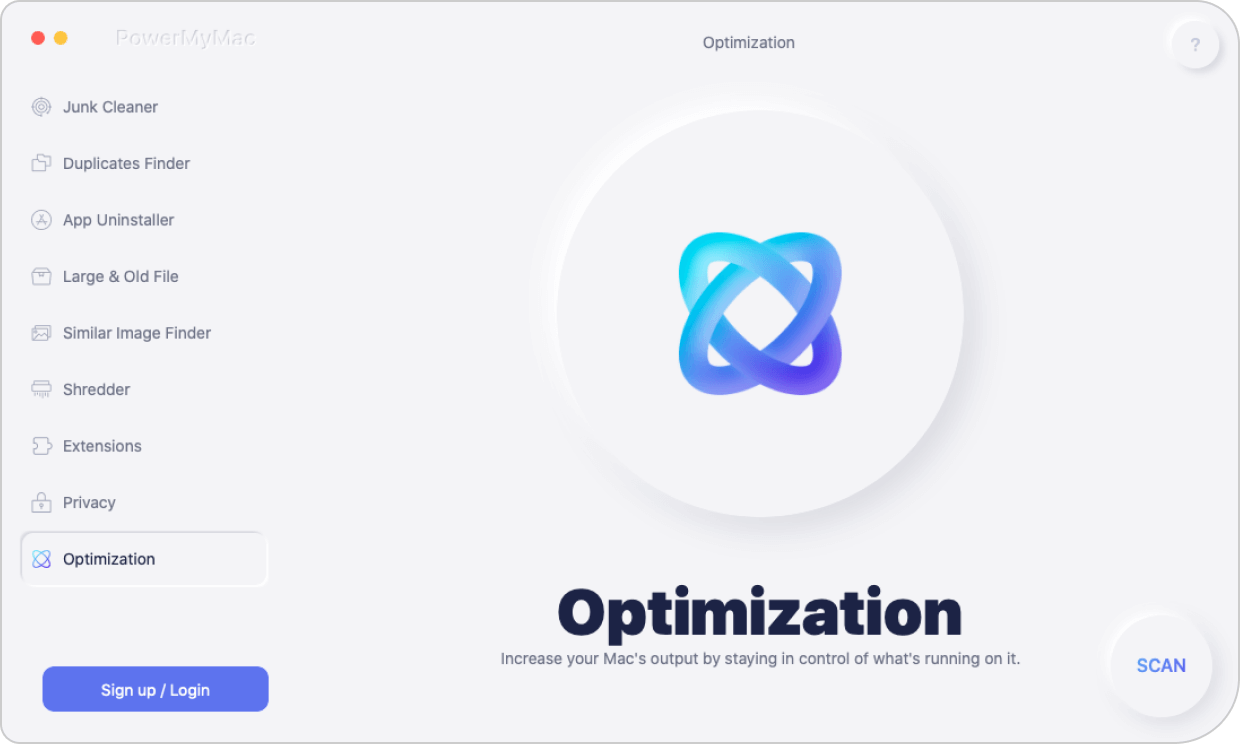
2단계: 최적화에서 DNS 캐시 정리 선택
아래의 최적화 메뉴에는 문제의 종류를 해결하기 위한 5가지 특정 기능이 있습니다. 그런 다음 선택 DNS 캐시 정리 과 충돌 운영 버튼을 클릭합니다.
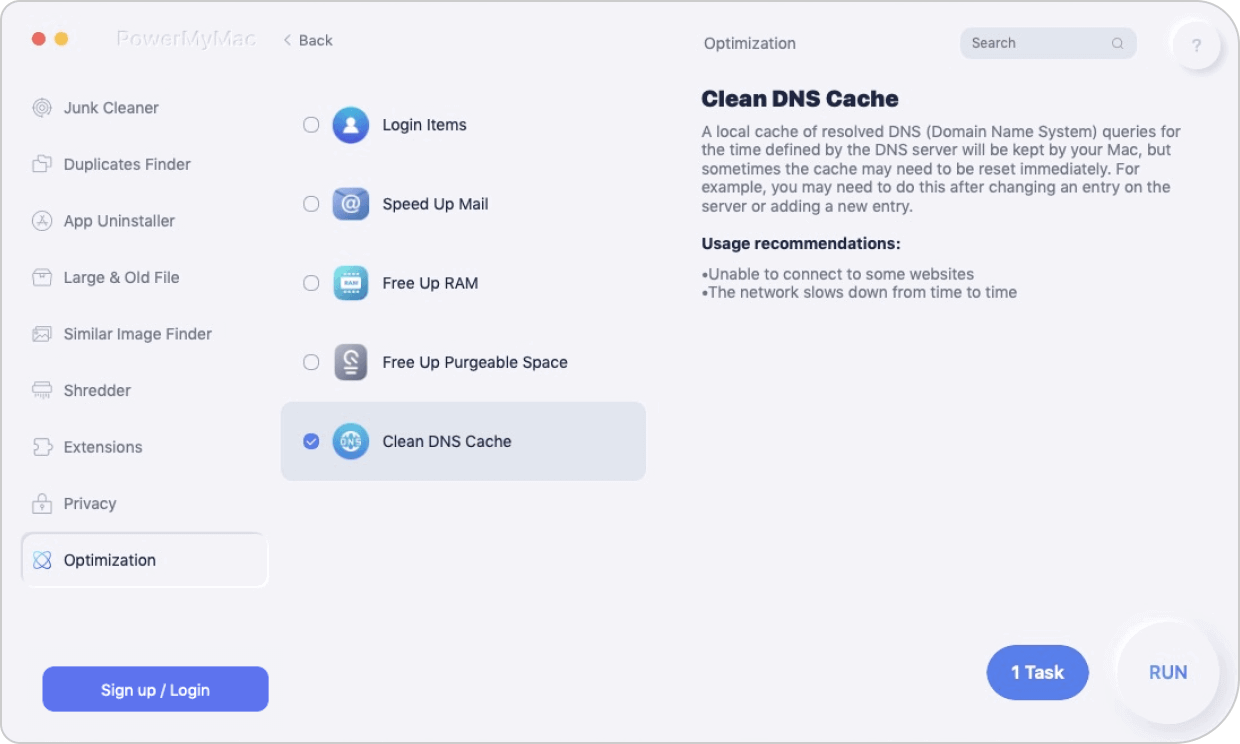
이제 청소 과정이 끝났습니다! 아주 간단하고 빠르죠? 많은 지루한 단계를 따르고 싶지 않다면 PowerMyMac을 다운로드하고 청소 여정을 시작하십시오! 물론 캐시를 수동으로 지우고 싶다면 아래의 경로로 이동하면 유용할 것입니다!
라운드 XNUMX: 손을 대십시오 - DNS 캐시를 수동으로 지우려면
Mac을 오랫동안 사용해 왔다면 Mac 버전마다 DNS 캐시를 재설정하고 정리하는 고유한 방법이 있다는 것을 알아야 합니다. 이것은 mDNSResponder 교체로 인한 것일 수 있습니다. 하지만 괜찮습니다. Mac 버전을 찾은 후 다음 단계를 수행할 수 있습니다.
- 컴퓨터가 다음 버전인 경우 MacOS10.4 이상, 다음을 수행해야 합니다.
- 열기 파인더, 그 다음에는 어플리케이션.
- 유틸리티 옆 단말기 터미널 창을 엽니다.
- 다음 구문을 입력합니다.
sudo killall -HUP mDNSResponder
참고: 이 단계에서 시스템은 관리자 계정 암호를 묻습니다. 비밀번호를 입력하고 단계를 수행하기만 하면 됩니다.
- DNS 캐시가 플러시된 후 터미널을 종료합니다. (오디오 경고에서 "DNS 캐시 플러시"가 들리면 DNS 캐시를 성공적으로 지웠다는 의미입니다.)
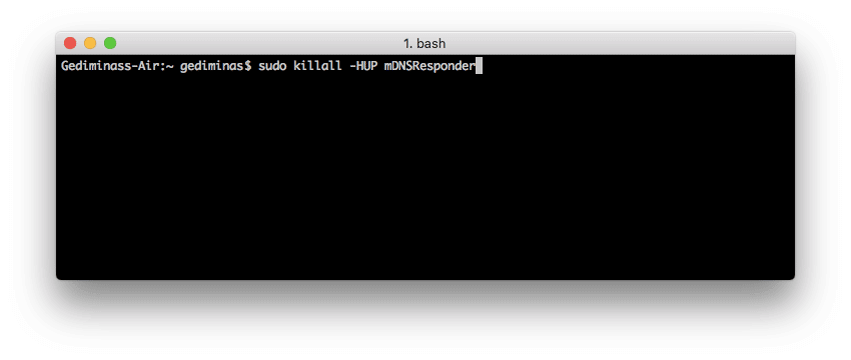
- 컴퓨터가 다음 버전인 경우 맥OS 10.1, 10.10.2 또는 10.10.3, 다음을 수행해야 합니다.
- 열기 파인더, 그 다음에는 어플리케이션.
- 유틸리티 옆 단말기 터미널 창을 엽니다.
- 다음 구문을 입력합니다.
sudo discoveryutil mdnsflushcache
참고: 이 단계에서 시스템은 관리자 계정 암호를 묻습니다. 비밀번호를 입력하고 단계를 수행하기만 하면 됩니다.
- DNS 캐시가 플러시된 후 터미널을 종료합니다. (오디오 경고에서 "DNS 캐시 플러시"가 들리면 DNS 캐시를 성공적으로 지웠다는 의미입니다.)
- 컴퓨터가 다음 버전인 경우 맥OS 10.7, 10.8 또는 10.9, 다음을 수행해야 합니다.
- 열기 파인더, 그 다음에는 어플리케이션.
- 유틸리티 옆 단말기 터미널 창을 엽니다.
- 다음 구문을 입력합니다.
sudo killall -HUP mDNSResponder
참고: 이 단계에서 시스템은 관리자 계정 암호를 묻습니다. 비밀번호를 입력하고 단계를 수행하기만 하면 됩니다.
- DNS 캐시가 플러시된 후 터미널을 종료합니다. (오디오 경고에서 "DNS 캐시 플러시"가 들리면 DNS 캐시를 성공적으로 지웠다는 의미입니다.)
- 컴퓨터가 다음 버전인 경우 맥OS 10.5 또는 10.6, 다음을 수행해야 합니다.
- 열기 파인더, 그 다음에는 어플리케이션.
- 유틸리티 옆 단말기 터미널 창을 엽니다.
- 다음 구문을 입력합니다.
sudo dscacheutil -flushcache
참고: 이 단계에서 시스템은 관리자 계정 암호를 묻습니다. 비밀번호를 입력하고 단계를 수행하기만 하면 됩니다.
- DNS 캐시가 플러시된 후 터미널을 종료합니다. (오디오 경고에서 "DNS 캐시 플러시"가 들리면 DNS 캐시를 성공적으로 지웠다는 의미입니다.)
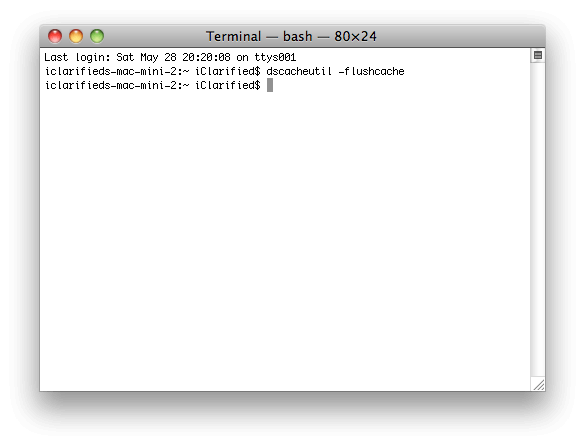
XNUMX라운드: 결론
수동으로 DNS 캐시를 플러시하는 것도 터미널을 통해 수행하고 올바른 해당 명령을 입력하는 방법을 알고 있는 한 쉬운 일입니다. 그러나 여전히 스스로 DNS 캐시를 청소하는 것이 문제가 있고 위험하다고 생각한다면 PowerMyMac을 다운로드하여 다음 작업에 사용할 수 있습니다. 플래시 DNS, Mac을 안전하고 효율적으로 지울 수 있습니다. 게다가, 다른 모듈의 다른 기능은 항상 Mac을 최적화하고 정리하는 데 도움이 되어 Mac을 좋은 상태로 유지하여 Mac에서 좋은 경험을 할 수 있도록 합니다.



